Configuration de la table Province
La table Province est semblable à la table des pays et comprend des informations concernant la province / l’État dans lequel votre ou vos magasins et les clients potentiels sont situés.
Si une province est marquée comme prise en charge par un certain magasin, elle ne peut pas être supprimée du tableau Province .
Pour ajouter une province :
-
Sur la barre d'outils cliquez sur Outils, puis sélectionnez Paramétrage du système.
-
Dans la liste Paramétrage du système, cliquez sur Province.
-
Cliquez sur le bouton Ajouter .
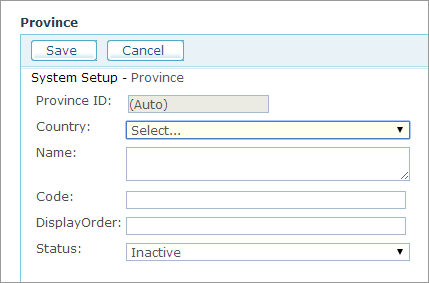
-
Remplissez les champs suivants :
-
Pays : Sélectionnez le pays dans lequel la province est située.
-
Nom : Nom de la province.
-
Code : Code de la province. Par exemple, entrer « NY » pour New York.
-
Ordre d’affichage : Un numéro unique qui va déterminer l’emplacement de la province dans les listes déroulantes du système.
-
Statut : Indiquez si vous souhaitez activer cette entrée de la table de province (Actif) ou la désactiver (Inactif).
-
-
Cliquez sur Save (Sauvegarder).
Une fois quedes provinces sont activées, vous pouvez les ajouter aux provinces utilisables dans vos magasins.
-
Rendez-vous sur Configuration du magasin > onglet Apparence > Destinations disponibles, et cochez les cases des pays que vous souhaitez mettre à la disposition des clients dans ce magasin.
Les nouvelles provinces sont maintenant disponibles dans Storefront.
Pour modifier le texte traduit de la table Province :
-
Cliquez sur le bouton Modifier le texte localisé dans les pages Édition ou Affichage Province.
La page Localisation de la table Province sélectionnée s’affiche. -
Cliquez sur « Ajouter » pour créer un nouveau texte localisé ou sur « Modifier
 » pour éditer un texte
» pour éditer un texte
existant. La page de localisation de la table sélectionnée s’affiche.Remarque : Vous devez ajouter la localisation en-US avant d'ajouter une localisation pour toute autre langue.
-
Remplissez le champ Nom dans votre langue locale.
-
Cliquez sur Save (Sauvegarder) pour enregistrer vos paramètres.
